Android-Tastatur-Einstellungen - Hinzufügen, Ändern, Anpassen der Android-Tastatur
Oct 15, 2025 • Filed to: Android-Probleme beheben • Proven solutions
Android ermöglicht es den Nutzern, die Tastatur zu ändern und auch zu personalisieren. Viele Menschen wollen die Tastatur auf Android ändern, je nachdem, was sie mögen. Zum Glück ist es erlaubt, die Tastatur auf Android zu ändern. Wenn Sie auch Ihre Samsung-Android-Tastatur ändern möchten, ist das Ändern der Android-Tastatur ganz einfach. Es gibt bestimmte Schritte, die Sie brauchen, um auf, wie die Tastatur zu ändern nehmen. Zunächst müssen Sie jedoch die Tastatur einstellen. Danach können Sie die Android-Tastaturen jederzeit je nach Wunsch ändern.
Tastatur zu Android hinzufügen
Zunächst einmal möchten Sie vielleicht eine Tastatur für Android hinzufügen. Was Sie tun müssen, wäre eine schnelle Suche auf der Google Play Store für eine bestimmte Android-Tastatur, die Sie gerne haben möchten. Es gibt eine Menge von verfügbaren Handy-Tastatur-Typen. Sobald Sie Ihre bevorzugte Android-Tastatur ausgewählt haben, können Sie sie einfach herunterladen und installieren. Sie müssen sich keine Gedanken über den Vorgang machen, denn in den meisten Fällen gibt es Anweisungen auf dem Bildschirm, wie man eine Android-Tastatur installiert.

Android-Tastatur wechseln
Sie haben die Möglichkeit, die Android-Tastatur zu wechseln. Sie möchten vielleicht wissen, wie Sie die Tastatur auf einem Android-Telefon ändern. In diesem Fall müssen Sie zunächst die Standardeinstellungen der aktuellen Tastatur, die Sie verwenden, überprüfen. Danach ist es an der Zeit, dass Sie die Schritte zum Wechseln der Android-Tastatur befolgen.
Um die Android-Tastatur-Einstellungen Ihres Telefons zu überprüfen, müssen Sie auf das Menü Einstellungen tippen. Danach sollten Sie nach dem Abschnitt „Persönlich“ suchen. Sie müssen eventuell nach unten scrollen, um ihn zu finden. Tippen Sie auf „Persönlich“ und anschließend auf „Sprache & Eingabe“. Auf der nächsten Seite sollten Sie nach unten zum Abschnitt „Tastatur & Eingabemethoden“ scrollen.
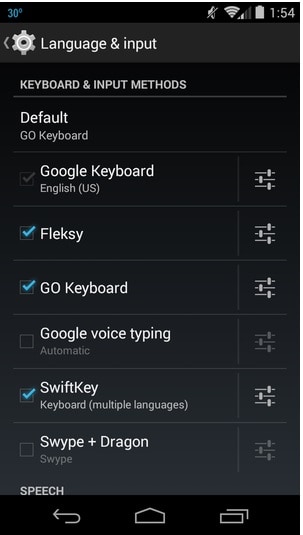
Auf dieser Seite sehen Sie eine Liste aller Android-Tastaturtypen, die derzeit in Ihrem Telefon installiert sind. Wenn das Kästchen auf der linken Seite des spezifischen Android-Tastaturlayouts mit einem Häkchen versehen ist, bedeutet dies, dass diese Tastatur auf Android aktiv verwendet wird.
Wenn Sie die Android-Tastatur wechseln möchten, sollten Sie auf die Option „Standard“ tippen. Danach müssen Sie nur noch auf die spezifische Android-Tastatur tippen, die Sie verwenden möchten. Auf diese Weise können Sie die Standardtastatur des Androiden ändern. Sie können die Android-Tastatur jederzeit wechseln.
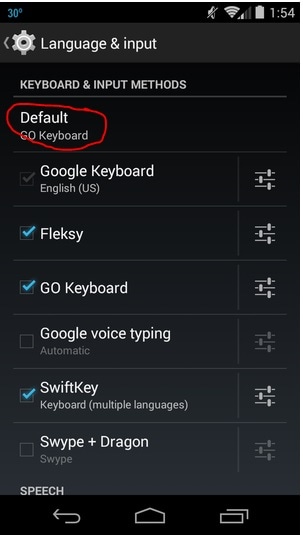
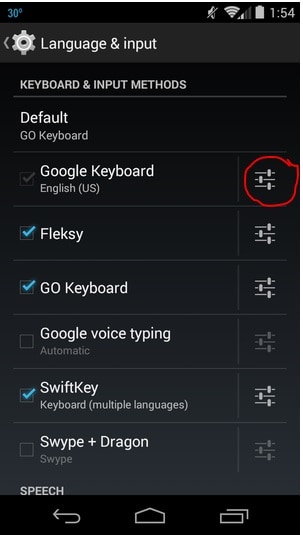
Sobald Sie auf dieses Symbol klicken, müssen Sie einfach auf „Erscheinungsbild & Layout“ tippen. Danach sollten Sie „Themes“ wählen. Diese Optionen sind nur einige der Dinge, die Sie in den Tastatureinstellungen von Android sehen können. In diesem Schritt können Sie sowohl das Aussehen als auch das Gefühl des Tastaturstils ändern. Es gibt verschiedene Tastaturen für Android. Da dies der Fall ist, hat jede dieser Tastaturen für Android ihre eigenen Android-Tastatureinstellungen, wie z. B. die Nachrichtentastatur für Android. Sie können nicht erwarten, ähnliche Einstellungen für eine Tastatur in Android mit einer anderen zu finden.
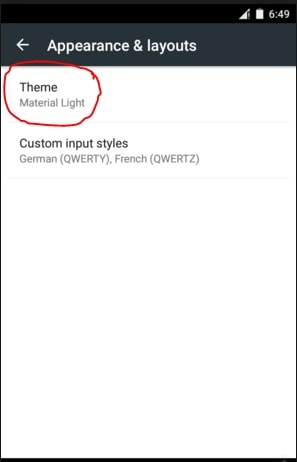
Eine neue Sprache zu Ihrer Standard-Android-Tastatur hinzufügen
Wenn Sie Ihrer Standard-Android-Tastatur eine neue Sprache hinzufügen möchten, können Sie dies natürlich tun, vorausgesetzt, die Tastatur Ihres Telefons verfügt über die entsprechenden Optionen für die Sprache, die Sie hinzufügen möchten. Hier sind die Schritte, wie Sie dies tun können.
Schritt 1: Öffnen Sie das Menü Einstellungen, indem Sie die Schublade mit den Apps öffnen. Anschließend müssen Sie auf Einstellungen tippen.
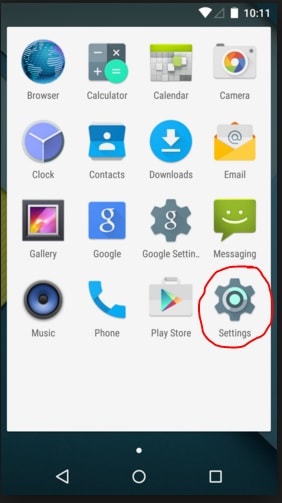
Schritt 2: Danach müssen Sie auf die Option „Sprache & Eingabe“ und auf das Symbol rechts neben der ausgewählten Standardtastatur tippen. Auf dieser Seite ist „Eingabesprachen“ die erste Option unter den vielen Android-Tastaturoptionen.
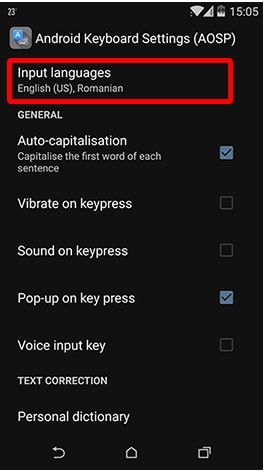
Schritt 3: Danach werden Ihnen die verschiedenen Sprachen angezeigt, die für die Android-Tastatur Ihres Handys verfügbar sind. Sie müssen nur das Kästchen auf der rechten Seite der Sprache anklicken, die Sie der Android-Tastatur hinzufügen möchten.
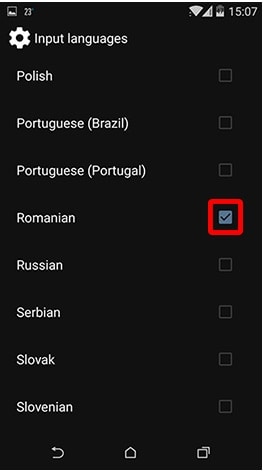
Android-Tastatursprachen wechseln
Wenn Sie bestimmte Sprachen ausgewählt haben, können Sie nun die Sprache der Android-Tastatur wechseln. In diesem Fall sind hier die Schritte, wie einfach Sie die Android-Tastatur wechseln können.
Schritt 1: Öffnen Sie eine App, die eine Texteingabe erfordert. Je nach Handytastatur können Sie entweder die Leertaste oder das Welt-Symbol auf der linken Seite drücken und gedrückt halten, um das Menü zum Wechseln der Tastatur aufzurufen.

Schritt 2: Danach wird ein Dialogfeld angezeigt. In diesem Feld werden Ihnen die Eingabesprachen angezeigt, die Sie auswählen können. Sie sollten auf den Kreis auf der rechten Seite tippen, um ihn auszuwählen und die Tastatur zu ändern.
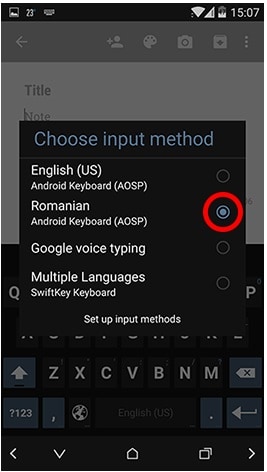
Schritt 3: Die Sprache, die Sie ausgewählt haben, wird auf der Leertaste angezeigt. So wissen Sie, dass die Änderung der Android-Tastatur erfolgreich durchgeführt wurde.
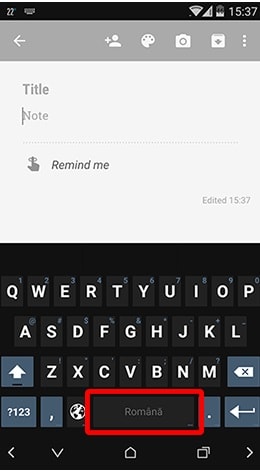
Android-Tastatur anpassen
Es steht Ihnen frei, die Android-Tastatur anzupassen. Sie können aus verschiedenen Tastatur-Apps und Themen wählen. Sie können Ihr eigenes Android-Tastaturlayout wählen. Hier sind die Schritte, wie Sie Ihre Android-Tastatur anpassen können.
Schritt 1: Zuerst müssen Sie zuerst „Unbekannte Quellen“ aktivieren, bevor Sie die Android-Tastatur anpassen können. Wenn Sie diese Option aktivieren, können Sie Apps installieren, die nicht direkt aus dem Google Play Store stammen.
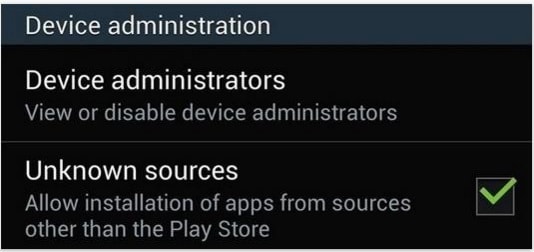
Schritt 2: Wenn Sie bereits eine Google Samsung Android Tastatur haben, sollten Sie diese zuerst deinstallieren. Auf diese Weise kann eine benutzerdefinierte Android-Tastatur installiert werden. Gehen Sie dazu auf „Einstellungen“ und tippen Sie dann auf „Mehr“. Danach tippen Sie auf „Anwendungsmanager“ und wählen Sie „Google Keyboard“. Tippen Sie dann auf „Deinstallieren“.
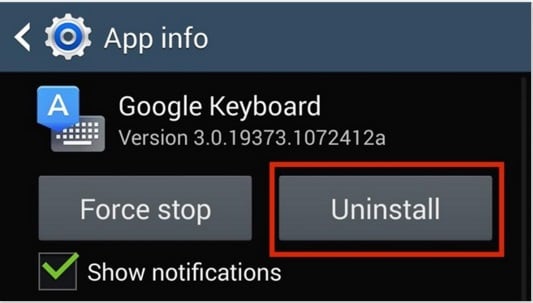
Schritt 3: Sie müssen dann auf eine Website gehen, von der Sie die bevorzugten Dateien für die lg-Tastatur herunterladen können. Ein Beispiel für eine anpassbare Android-Tastatur ist unten abgebildet.
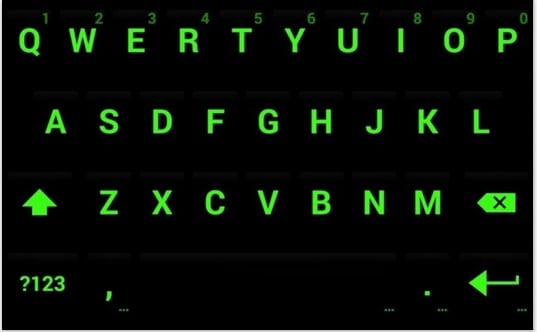
Schritt 4: Sobald Sie die Dateien heruntergeladen haben, müssen sie installiert werden. Machen Sie sich keine Sorgen, da Sie nur eine dreistufige Aufforderung zum Anpassen der Tastatur für Android vorfinden werden.
Vielleicht möchten Sie auch Ihre Tastatur auf dem Android-Handy personalisieren. Sie fragen sich vielleicht, wie Sie ein Bild auf Ihre Tastatur setzen können. Zum Glück ist das möglich. Hier sind die Schritte, wie man ein Bild auf die Tastatur setzt.
Schritt 1: Zunächst müssen Sie im Google Play Store nach einer Android-App suchen, mit der Sie ein Bild auf der Tastatur Ihres Telefons einfügen können. Sobald Sie sie gefunden haben, müssen Sie diese App installieren. Sobald Sie sie erfolgreich installiert haben, können Sie auf das Symbol „Themes“ klicken, das sich normalerweise oben rechts in der App befindet.
Schritt 2: Von dort aus können Sie Ihre Tastatureinstellungen ändern, wie z. B. Bilder hinzufügen, Android-Tastatur-Skins ändern usw. Sie können einfach diese Schritte befolgen, um Ihre Tastatur anzupassen.
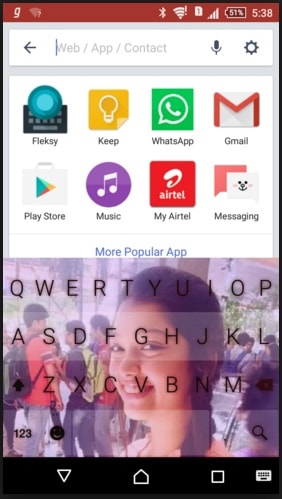
Sie haben soeben die Schritte zum Ändern der Android-Tastatur, zum Ändern der Tastatureinstellungen und zum Anpassen der Android-Tastatur gelesen. Es ist sicherlich einfach, die Android-Tastatur zu ändern und sogar die Tastatur zu ändern. Eine solche Änderung der Tastatur kann sogar von einem unerfahrenen Android-Benutzer vorgenommen werden. Sie können auch mit den Tastatureinstellungen spielen, um die Android-Tastatur zu wechseln, wie Sie es wünschen.
Verschiedene Android-Tastatur-Apps verwalten
Es ist nicht zu leugnen, dass es viele elegante Tastaturen von Drittanbietern gibt. Es ist nicht mehr zeitgemäß, sich ausschließlich auf die Standardtastaturen von Google oder Handyherstellern wie Samsung, Xiaomi, Oppo oder Huawei zu verlassen.
Vielleicht ist Ihre Antwort ein eindeutiges JA, wenn Sie gefragt werden, ob Sie einige schöne Tastatur-Apps ausprobieren möchten.
Mit diesen Apps brauchen Sie noch eine weitere Sache: einen effektiven Android-Manager.
Dieser soll Ihnen helfen, Ihre Apps schnell zu durchforsten, sie stapelweise zu installieren und zu deinstallieren und sie mit Ihren Freunden zu teilen.

Dr.Fone - Telefon-Verwaltung (Android)
Effektive Lösung zum Verwalten von Android-Apps vom PC aus
- Installieren, deinstallieren und exportieren Sie Ihre Apps in Stapeln.
- Übertragen Sie Dateien zwischen Android und Computer, einschließlich Kontakte, Fotos, Musik, SMS und mehr.
- Verwalten, exportieren/importieren Sie Ihre Musik, Fotos, Videos, Kontakte, SMS, Apps usw.
- Übertragen Sie iTunes auf Android (und umgekehrt).
- Vollständig kompatibel mit Android 8.0.
page_id:
25775


















Julia Becker
staff Editor